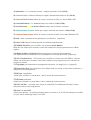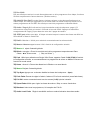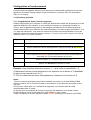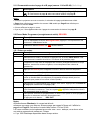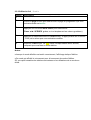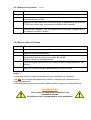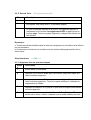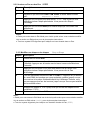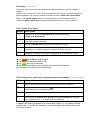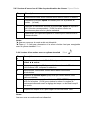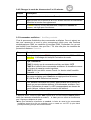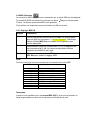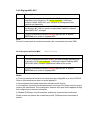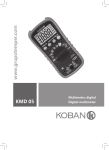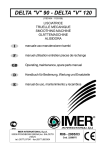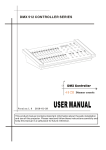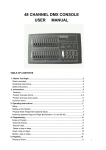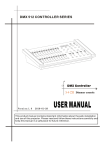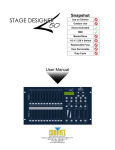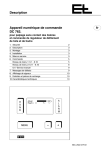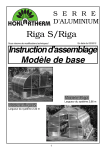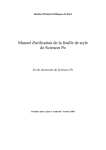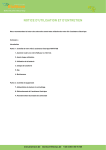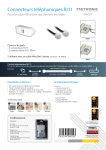Download ShowTec SC-2412 France
Transcript
Description du dispositif Le SC-2412 est un contrôleur intelligent d'éclairage universel. Il permet la commande de 48 canaux avec 96 scènes de playback faders. Chaque scène/séquence Chase peut contenir jusqu'à 1000 différentes étapes, ou vues. Sur la console, quand on est en mode de CHASE◄►SCENE, il y a 12 faders physiques pour le playback des programmes sauvés. Il y a 4 pages de playback de scènes à la page A, et des 4 pages additionnelles des faders de playback sur des programmes de la page B. Peuvent être déclenchées par la musique, MIDI , automatiquement ou manuellement. Les canaux assignés peuvent être reprogrammées pour facilité de commander différents montages. Sur la console vous trouverez les divers outils de programmation tels que 24 faders de canaux, faders principaux d'A/B pour le mélange, et 2 faders pour la vitesse de temps pour des ajustements en marche. Et il a également un affichage LCD Pour la navigation facile des commandes et des fonctions de menu. 1) Indicateurs LED de canaux curseur , indique les canaux 1-12 (25-36). 2) Channel Fader / Curseur Utilisé pour régler l'intensité des canaux 1-12 (25-36). 3) Channel Flash bouton affiche le curseur concerné à 100% ou valeur DMX à 255. 4) Canal Indicateurs LED curseur indique les canaux 13-24 (37-48). 5) les indicateurs LED de lecture Scène indique que la lecture est active. 6) Channel Fader /Curseur Utilisé pour régler l'intensité des canaux 13-24 (37-48). 7) Channel Flash bouton affiche le curseur concerné à 100% ou la valeur DMX de 255. 8) Dark utilisé temporairement globale pour un blackout. (impulsion) 9) Ecran LCD Indique l'activité actuelle ou l'état de programmation. 10) DOWN / Beat Rev pour modifier une scène en mode Edition, Beat Rev est utilisée pour inverser le sens de la séquence d'un programme avec le Beat régulier. 11) Mode de Selec / RecSpeed Permet d'activer le mode de fonctionnement; Rec Speed définit la vitesse de tous les programmes en mode Mix chase (séquence). 12) UP / ChaseReverse UP fonction pour modifier une scène en mode Edition, Inverser Chase est utilisée pour inverser le sens de la chasse d'un programme sous le contrôle de curseur de vitesse. 13 Tap page pour sélectionner les pages de scènes de 1-4 (page A) et 1-4 (page B). 14) Delete /Rev One Une Supprimer d’une étape dans une scène ou d'inverser la direction, il supprime de tout programme. 15/16) Aux 1 patchable; Utilisé pour contrôler un canal dans 1 des 2 modes de fonctionnement. 17/18) Aux2 patchable; Utilisé pour contrôler un canal dans 1 des 2 modes de fonctionnement. 19) Edit / All Rev est utilisé pour activer le mode Edit; Tous Rev est d'inverser le sens séquences de tous les programmes. 20) Insér / % ou 0-255 Insérer pour ajouter 1 ou plusieurs étapes dans une scène;% ou 0-255 est utilisé pour modifier le cycle valeur d'affichage entre% et 0-255. 21) Rec /Shift Rec est utilisé pour activer le mode d'enregistrement ou d'un programme d'une étape; fonctions Shift de remplacement d’autres boutons. (doubles touche) 22) Add Kill / Rec Exit En mode Ajouter, plusieurs scènes ou des boutons flash seront en même temps; En mode Kill, appuyant sur un bouton flash va arrêter toutes les scènes ou les autres programmes de Exit REC est utilisé pour sortir de programme ou Modifier Mode. 23) Audio / Page A_B Audio activer la synchronisation audio de séquence; page A_B commute les curseurs de voie entre 1-24 mode et le mode 25-48. Appuyez et maintenez enregistrement & PageA_B pour basculer entre les 2 pages de canaux. 24) STEP (pas) utiliser pour aller à l'étape suivante lorsque le curseur de vitesse est défini en Show Mode ou dans le mode Edit. 25) Hold « Maintien » Utilisé pour maintenir momentanément la scène actuelle. 26) Master A bouton apporte canal 1-24 à fond de la configuration actuelle. 27) Master A ajuste l'intensité globale. 28) Blind « aveugles » Prend le canal de sortie d'un programme temporairement Dans Chase ◄ ► Scène mode. ( Séq.< > Scène ) 29) Park Utilisé pour sélectionner Single / Mix Chase, apporter Canal 13-24 (37-48) à fond de la configuration actuelle, ou momentanément un programme de scène en Master B curseur en fonction du mode actuel. 30) Home « Accueil » Permet de désactiver le Blind sur un canal donné. 31) Master B ajuste l'intensité globale. 32) Tap Sync Appuyer sur ce bouton établira la vitesse de la séquence. (bpm) 33) Fade Fader Permet de régler le fade-in, fade-out, Et le fondu enchaîné (cross-fade times). 34) Full ON mettre momentanément tous les canaux (1-48) à pleine intensité. 35) Speed Fader Utilisé pour régler la vitesse de scènes / Séq. en cours d'exécution. 36) Blackout éteint tous les projecteurs, à l'exception de Full On. 37) Audio Level Fader Règle la sensibilité audio en mode d’activation de scènes audio. Face Arrière 38) 3 broches DMX OUT 39) 5 broches DMX OUT 40) Commutateur de polarité XLR 41) Midi Thru pour relier l'équipement MIDI. 42) Midi OUT 43) Midi IN 44) Entrée audio Cette prise accepte un niveau de ligne d'entrée de signal varie de 100 mV à 1 Vcc. 45) Blackout entrée à distance et complet peut être commandé par une commande à distance avec un 1/4 "jack. 46) d'entrée DC Connectez un 12-18Vdc, 500mA min. Adaptateur. Configuration et fonctionnement Avant de brancher l'appareil, assurez-vous toujours que l'alimentation correspond à la tension spécifique du produit. Ne pas essayer de faire fonctionner un produit 120V sur alimentation 230V, ou vice-versa. 2.1 Opérations générales 2.1.1 assignation des faders /curseurs physique Utilisez cette fonction pour combiner ou unifier les attributs de contrôle des projecteurs pour des appareils différents. Par exemple, si vous contrôliez 4 scanner et 4 projecteurs mobiles, la couleur, gobo et gradateurs peuvent ne pas s'aligner parfaitement sur les faders physiques. Utilisez cette fonction pour réaffecter les canaux gradateur, la couleur et gobo aux faders 1, 2 et 3. A partir de maintenant, vous serez en mesure de contrôler les mêmes attributs sur tous les appareils utilisant des emplacements de curseurs. C'est aussi le plus utile lorsqu'on a besoin de combiner toutes les couleurs ensemble. étapes 1 2 3 4 Description Appuyer en continu sur le bouton Record Tout en maintenant le bouton d'enregistrement, appuyez impulsion N° 6 trois fois Appuyez impulsion sur le bouton que vous souhaitez attribuer la sortie du canal DMX. Tout en appuyant sur Record, appuyez impulsion sur le bouton correspondant à la sortie DMX que vous souhaitez attribuer au curseur. 5 Répète les étapes 2 ~ 3 Tant que cela est nécessaire. 6 Appuyer sur Rec Exit pour sortir de ce mode. Exemple: vous souhaitez attribuer le curseur n ° 1 à la sortie du canal DMX n ° 5. 1. Maintenez le bouton d'enregistrement et une impulsion sur le bouton n° 6 trois fois. 2. Appuyez une impulsion sur n ° 1. 3. Tout en maintenant le bouton d'enregistrement, impulsion sur le bouton n° 5. Notes: Tous les curseurs physiques peuvent être ré-affecté à la sortie sur un canal différent DMX. Chaque curseurs ont un numéro de canal et sont indiqués, à la surface de la console en tant que telle. Vous pouvez vérifier pour voir l’attribution en appuyant sur le bouton fader du canal correspondant dans ce mode. Ici, pas de limite à la quantité de canaux qui peuvent être attribuées à un simple curseur. On peut assigner à tous les 48 canaux de sortie DMX à un seul curseur. CHNO correspond au curseur physique, tandis SLDNO correspond au canal de sortie DMX. 2.1.2 Commutation entre la page A et B page (canaux 1-24 et 25-48) (Switching) Etape 1 Description Appuyez sur le bouton et maintenez Record & appuyer Page A_B. (Audio) Si vous êtes sur la page A, alors vous serez amener à la page B. Si vous êtes sur la page B, alors vous serez amener à la page A. Notes : > Lorsque le projecteur se met en marche, il reviendra à la page précédemment utilisé. > Page A est utilisée pour contrôler les canaux 1-24, tandis que Page B est utilisée pour contrôler les canaux 25-48. > L'écran affichera la page en cours. > Il ya un jeu / Set supplémentaire de 4 pages de commandes de lecture à la page B. 2.2 Entrer Mode Programme (enregistrement activé) RECORD Etapes 1 2 Description Tout en maintenant le bouton d'Enregistrement, appuyez une impulsion sur les boutons n° 1-5-6-8 dans l'ordre. Relâchez le bouton Record. La LED record s'allume. 2.2.1 Créer une scène Etapes 1 2 Description 3 Composez un coup d'oeil en déplaçant les curseurs (changements dans les Projo attribuer, comme les couleurs et gobos, ou tout simplement les valeurs de gradateurs). 4 Appuyez sur Record pour enregistrer « la vue « dans la mémoire temporaire. 5 Répétez les étapes 2 ~ 4 jusqu'à ce que vous ayez votre scène désirée. 6 Réglez la vitesse SPEED et FADE la quantité de temps et le fondu, la vitesse d’une scène se tiendra dans une séquence et la quantité de temps alloué pour les appareils pour passer d'une scène à l'autre (fondu). 7 Sélectionnez un Scène Master pour stocker votre scène. Appuyez sur le bouton de la page pour sélectionner une page (1-4) 8 Appuyez et maintenez enfoncé le bouton Record et appuyez bref sur la scène que vous souhaitez la conserver. Tous les voyants LED clignotent indiquant la scène a été programmé dans la mémoire 9 Vous pouvez continuer la programmation ou sortir. Pour quitter le mode programme, appuyez et maintenez le bouton d'enregistrement et appuyez sur le bouton REC EXIT. Record activé Sélectionnez le mode 1-24 unique en appuyant sur le bouton Mode Select. Cela vous donnera le contrôle de tous les 24 canaux de la première page. Notes: >Désélectionner Blackout si le voyant est allumé. >Assurez-vous que vous êtes sur la bonne page par regard à l'écran où il affiche la page A ou Page B. Cela active le control des canaux 1-24 ou 25-48. > Si vous souhaitez tout simplement pour créer une « vue » statique, vous devez créer une scène composée de seulement 1 étape >. Il ya 1000 Pas/steps disponibles dans chaque scène. 2.2.2 Edition Activé / Enable Etapes 1 Description 2 Utilisez la page bouton pour sélectionner la page du programme que vous souhaitez éditer est active 3 Appuyez sur le bouton mode sélect pour sélectionner Record activé Chase ◄ ► SCENES. gobos, ou tout simplement les valeurs gradateur). 4 Appuyez et maintenez enfoncé le Edit bouton et appuyez bref sur le bouton (13-24) de la scène que vous souhaitez modifier. 5 Relâchez Edit bouton. La LED scène correspondante doit s'allumer, indiquant que vous êtes en mode édition. Notes: >Lorsque le mode d'édition est entré correctement, l'affichage indique l'édition. >Ce mode est affiché ici uniquement pour le lancement de mode d'édition. S'il vous plaît consultez les sections suivantes sur les utilisations de ce mode en détail. 2.2.3 Effacer Un Programme / Erase Etapes Description 1 2 Record activé Utilisez le bouton de la page pour sélectionner la page de la scène que vous souhaitez effacer est ON 3 Appuyez et maintenez enfoncé le bouton EDIT et appuyez bref sur le bouton (13-24) de la scène que vous souhaitez effacer à deux reprises. 4 Relâcher les 2 boutons. Tous les voyants doivent s'allumer, indiquant que le programme est effacé. (Erase) 2.2.4 Effacer toutes les Scènes Etapes Description 1 Record activé 2 Appuyez et maintenez Record 3 Tout en maintenant le bouton d'enregistrement REC, appuyez sur les boutons bref dans la séquence suivante: N° 1-3-2-3. Relâchez le bouton d'enregistrement 4 Tous les voyants doivent s'allumer, indiquant tous les programmes ont été effacés. 5 Appuyez et maintenez REC & Rec Exit pour quitter le mode. Notes: > Vous devez être en mode d'enregistrement pour réinitialiser le contrôleur. > La LED sur le bouton d'enregistrement s'allume, indiquant que l'opération est en mode enregistrement. > Les paramètres suivants peuvent être édités quand la séquence est déjà démarrer. Avertissement: Ceci permet de réinitialiser la console à ses paramètres d'usine. Cela effacera tous les programmes et les paramètres. 2.2.5 Record Clear Etapes 1 2 3 (Enregistrement vide) Description Record activé Enregistrer une scène avec 1 ou plusieurs étapes. Si vous n'êtes pas satisfait de la scène, vous pouvez appuyer et maintenez sur le bouton d'enregistrement REC et appuyez sur le bouton page. Tous les voyants clignotent, indiquant les scènes ont été effacés. Remarque: > Toutes les scènes stockées dans la mémoire temporaire du contrôleur sera effacée par ce processus. > Ce processus n'aura aucune incidence sur les scènes déjà programmées int un fader scène. Step Operations « PAS… » 2.3.1 Supprimer Une ou plusieurs étapes Etape s 1 Description 2 Appuyez sur le bouton STEP pour faire défiler étape par l'étape que vous souhaitez supprimer. 3 Appuyez sur le bouton Delete lorsque vous atteignez l'étape que vous souhaitez supprimer. Tous les voyants s'allument, indiquant la suppression de l'étape. 4 Répétez les étapes 2 et 3 jusqu'à ce que tous les étapes indésirables ont été supprimés. 5 Appuyez et maintenez enfoncé le Record & Rec Exit. La LED du bouton de la scène s'éteint, indiquant que le mode d'édition est sorti. Entrez dans le mode Edit. 2.3.2 Insérer un Pas ou des Pas / STEP Etapes Description 1 Enregistrer une ou plusieurs scènes que vous souhaitez insérer. 2 Soyez sûr que vous êtes chase ◄► scene et entrer dans le mode edit.. sequence < > scene 3 Appuyez sur le bouton pour faire défiler ‘’STEP’’ Pas à Pas où vous souhaitez insérer l'étape précédente. Vous pouvez lire Step à l'affichage. 4 Appuyez sur le bouton Insert pour insérer Step que vous avez créé auparavant. 5 Quittez le mode édition. EXIT Notes: > Partie pour entrer dans le Exit Mode pour choisir quelle scène vous souhaitez modifier. Voir la section sur Edit activer pour de plus amples instructions. > Tous les voyants LED clignotent pour indiquer un insert réussie dans un Pas. 2.3.3 Modifier une étape ou les étapes Step or Steps Etapes Description 1 Entrez dans le mode Edit. 2 Appuyez et maintenez enfoncé le bouton si vous voulez augmenter l'intensité. Appuyez sur le bouton vers le bas si vous voulez diminuer l'intensité. 3 Appuyez sur le bouton STEP pour faire défiler Pas à Pas où vous souhaitez insérer l'étape précédente. Vous pouvez lire le Pas àl'affichage. 4 Tout en maintenant les boutons UP ou Down, 1 impulsion sur le bouton du canal DMX de la scène que vous souhaitez modifier jusqu'à ce que vous arriver à la valeur d'intensité désiré lire l'affichage. Ensuite, vous pouvez appuyer bref sur les boutons jusqu'à ce que vous soyez satisfait de la nouvelle scène. 5 Répétez les étapes 2, 3 et 4 jusqu'à ce que toutes les étapes ont été modifiées. STEPS 6 Quittez le mode édition. EXIT Notes: > Partie pour entrer dans le Exit Mode est de choisir quelle scène que vous souhaitez modifier. Voir la section sur Edit activer (enable) pour de plus amples instructions. > Tous les voyants clignotent pour indiquer une insertion réussie du Pas (STEP). 2.4 Lecture / Playback La console utilise les curseurs de canaux et des boutons impulsion pour de multiples usages. Dans ce cas, les curseurs 13-24 (37-48) sont utilisés pour le retour en jouant des scènes déjà enregistrées. Ce n'est que lorsque la console est dans Chase ◄ ► Scène Mode. Dans ce cas, Master Fader A sera en contrôle manuel les commandes curseurs, Tandis que Master Fader B permettra de contrôler les Scènes en cours de lecture. 2.4.1 Lecture d'une scène Etapes Description 1 Appuyez sur le bouton Mode Sélect de pour sélectionner le Chase ◄ ► Scène Mode 2 Appuyez sur le bouton Page pour sélectionner la bonne page du programme que vous souhaitez exécuter. 3 Bouger le Master fader B à sa position maximale (à fond). 4 Déplacez le curseur de canal désiré (13-24) à son maximum, et la scène va s'estomper Fade dans le temps en fonction du fondu en cours. 5 Déplacez le curseur du canal pour régler la sortie du programme actuel. Notes: Le mode actuel est indiqué par le 3 LEDs : La rouge est la Chase ◄ ► Scène. La jaune est 2-scène preset A / B. La verte est 1-24 monomode. Vous pouvez appuyer une impulsion sur le bouton de la scène pour déclencher le bouton momentanément. 2.4.2 Lecture d'une scène par un déclenchement automatique / Autotriggering Etapes Description 1 Sélectionnez votre scène comme décrit dans la section ci-dessus. 2 Appuyez sur le bouton Audio sa LED s’allume, indiquant que le mode audio est activé. 3 Utilisez le fader du niveau audio pour ajuster la sensibilité. 4 Pour revenir au mode normal, appuyez sur le bouton Audio une seconde fois, arrêtant la LED. Le mode audio est désactivé. Notes: Il s'agit du processus d'utilisation du microphone intégré, ou en utilisant la prise audio située à l'arrière du contrôleur pour déclencher des scènes avec une autre source audio. 2.4.3 Lecture d'une scène à l'aide du potentiomètre de vitesse / Speed Fader Etapes Description 1 Sélectionnez votre scène comme décrit dans la section ci-dessus. 2 Déplacez le curseur Speed de vitesse pour voir la position du mode (à fond). 3 Appuyez et maintenez enfoncé le bouton REC Speed & impulsion sur le bouton correspondant (13-24) La scène voulue ne fonctionnera plus avec le rythme standard. 4 Maintenant vous pouvez déplacer le curseur pour sélectionner la vitesse désirée. Notes: Assurez-vous que le mode audio est désactivé. Étape n° 3 n'est pas nécessaire si la scène choisie n'est pas enregistrée avec le rythme standard. Beat 2.4.4 Lecture d'une scène avec un rythme standard Etape s 1 2 3 / Beat Description Appuyez sur le bouton de Mode Select pour sélectionner le mode chase ◄ ► scène. Appuyez sur le bouton Park pour sélectionner le mode Mix chase. Les lumières LED, indiquant la sélection. Sélectionnez votre scène comme décrit dans les sections précédentes. 4 Déplacez le curseur Speed jusqu'à ce que l'écran affiche votre valeur souhaitée. 5 Appuyez et maintenez enfoncé le bouton REC SPEED & appuyez bref sur le bouton (13-24) pour stocker la scène. La scène va maintenant démarrer avec le réglage du temps ou du Beat lorsqu'il est activé. 6 Répétez les étapes 4 et 5 pour régler un nouveau Beat Time. Notes: Assurez-vous en mode audio est désactivé. 2.4.5 Changer le mode de vitesse entre 5 et 10 minutes Etapes Description 1 Appuyer en continu sur le bouton Record. 2 Appuyez bref sur le bouton n° 5 ou n° 10 trois fois tout en maintenant enfoncée la touche d'enregistrement 3 La LED 5 min ou 10 min doit s'allumer, indiquant la vitesse du curseur, est réglé pour fonctionner. 2.5 Commandes auxiliaires / Auxiliary controls C'est le processus d'attribution des commandes auxiliaires. Ceux-ci agiront en tant que raccourcis et sont le plus couramment utilisé pour des lumières stroboscopiques DMX ou machines à brouillard DMX. Cependant, ils ne sont pas limités à ces fonctions, tels que Pan / Tilt, très utile pour les contrôles de poursuite à distance. Scanners Etapes Description 1 Appuyez et maintenez REC & appuyez sur le bouton N° 7 ou N° 8 trois fois. L'affichage doit indiquer l'activation du mode. 2 Il ya 3 fonctions: FUNC 1 stipule que la commande auxiliaire est éteint. OFF FUNC 2 se réfère à des commandes auxiliaires. Ils travaillent comme le Curseur de canal en mode impulsion. FUNC 3 AUX est défini comme Fermé. Le bouton rotatif contrôle l'intensité. - / + 3 Tout en maintenant enfoncé le bouton REC, sélectionnez la fonction que vous souhaitez pour l'Auxiliaire en appuyant bref le bouton N°1, N°2 ou N°3. Relâchez les boutons. 4 Pour attribuer l'auxiliaire d'un canal, appuyez bref sur le bouton du canal que vous souhaitez attribuer à la commande auxiliaire. Ceci définit l'affectation de canal. La LED correspondante au-dessus du canal s'allume, indiquant que le canal a été attribué. 5 Record exit Notes: Vous pouvez vous référer au LCD pour les fonctions en cours d'édition. > Appuyez sur n° 7 trois fois pour AUX 1 patch et n ° 8 trois fois pour AUX 2 patchs. Alors que l'attribution d'auxiliaire en mode 2, le fader pour ce canal ne fonctionnera pas. Il agira pour déplacer le canal. Alors que l'attribution d'auxiliaire au mode 4, le fader du canal et les commandes auxiliaires seront à la fois en opération pour ce canal sur un HTP (le plus élevé prend précédent) principe de fonctionnement. 2.6 MIDI Opération La console en MIDI répondra aux commandes sur le canal MIDI qui est assigné. Tout contrôle MIDI est effectué en utilisant une Note Toutes les autres instructions MIDI sont ignorées. dans les commandes. Pour arrêter une séquence envoyez le black-out ON sur la note. 2.6.1 Règlage MIDI IN Etapes Description 1 Tout en maintenant enfoncé le bouton REC, en même temps appuyez bref sur le bouton n ° 1 à trois reprises. L'affichage indique CANAL MIDI IN pour indiquer la configuration des canaux disponible. 2 Sélectionnez le canal de contrôle MIDI (1-16) en appuyant sur les boutons bref n° 1-16. Le canal correspondant s'allume indiquant canal MIDI IN est réglé. 3 Tout en maintenant enfoncé REC, appuyez sur le bouton de REC Exit pour quitter le réglage MIDI. Note: Ceci est canal que recevra la console la commande de la note MIDI. MIDI note 27-69 70-93 94 95 96 97 98 99 100 101 102 Function (TURN ON/OFF) Turn on or off program 1-48 Activate channel 1-24 FULL-ON DARK (momentary blackout) HOLD Turn on or off AUDIO MODE: CHASE ◄► SCENE MODE: 1-12A_1-12B MODE: 1-24A Step BLACKOUT Remarque: Lorsque vous travaillez avec des notes MIDI 22-93, vous pouvez simuler un fader augmentation et diminuer en ajustant la Vélocité de la note. 2.6.2 Réglage MIDI OUT Etapes Description 1 Tout en maintenant enfoncé le bouton REC, en même temps impulsion sur le bouton n ° 2 à trois reprises. L'affichage indique CANAL MIDI OUT pour indiquer la configuration des canaux est disponible. 2 Sélectionnez le canal de contrôle MIDI (1-16) en appuyant sur les boutons N° 1-16. Le canal correspondant s'allume indiquant canal MIDI OUT est réglé. 3 Tout en maintenant enfoncé Record, appuyez sur le bouton REC Exit pour quitter le réglage MIDI. Note: Ceci est le canal que la console transmettra les commandes de notes MIDI. 2.6.3 Reception de fichier MIDI / MIDI File Dump Etapes Description 1 Tout en maintenant enfoncé le REC, en même temps impulsion sur le bouton n °3 à trois reprises. L'affichage indique filedump MIDI RECVING 000% lorsque l'appareil est dans le bon mode. 2 Tout en maintenant enfoncé Record, appuyez sur le bouton REC Exit pour quitter le réglage MIDI. Notes: > C'est le processus d’émission de copie dans son intégralité à un autre SC2412. Cela ne fonctionnera pas avec un autre appareil X. > Ce processus peut prendre plusieurs minutes avant de finir. > Le contrôleur commence automatiquement à envoyer File Dump une fois que le mode a été sélectionné. Par conséquent, assurez-vous que l'autre appareil a déjà été configuré pour recevoir le transfert. > Pendant FileDump, toutes les autres opérations cesseront de fonctionner. Si des erreurs ou pannes de courant se produit, FileDump sera interrompu et arrêter. 2.6.4 Envois MIDI File Dump Etapes Description 1 Tout en maintenant enfoncé le REC, en même temps impulsion sur le bouton n °3 à Quatre reprises L'affichage indique filedump MIDI SENDING 000% lorsque l'appareil est dans le bon mode. 2 Tout en maintenant enfoncé Record, appuyez sur le bouton REC Exit pour quitter le réglage MIDI. Entretien Le SC2412 Showtec ne nécessite presque aucun entretien. Cependant, vous devez garder l'unité propre. Débranchez l'alimentation secteur, puis essuyez-la sufarce avec un chiffon humide. Ne pas plonger dans un liquide. Ne pas utiliser d'alcool ou de solvants. Gardez les connexions propres. Débranchez l'alimentation électrique, puis essuyez-le DMX et les connexions audio avec un chiffon humide. Assurez-vous que les connexions sont bien sêches avant de relier au courant électrique. ___________________________ Dépannage / Troubleshooting Showtec SC2412 Ce guide de dépannage est destiné à aider à résoudre des problèmes simples. Si un problème survient, effectuer les étapes ci-dessous dans l'ordre jusqu'à ce qu'une solution soit trouvée. Une fois que l'appareil fonctionne correctement, ne pas effectuer les étapes suivantes. 1. Projo ne répond pas au contrôleur : Vérifiez le DMX-adresse de l'appareil et le contrôleur. Assurez-vous qu'ils correspondent. Assurez-vous que les connexions sont correctes. Vérifiez si Blackout est éteint. OFF 2. L'interférence entre les séquences ; Si le même canal est affecté à différents défilements de fonctionnement, l'un avec la plus grande valeur de canal sera mis dehors. 3. Remarque: en mode de programmation, tant que l'indicateur LED est allumé, la valeur sera stockée, même si la valeur est zéro. 4. Sauf pour les canaux affectés aux jog-wheels et des canaux définis avec une pente, la pente n'est pas affecté à des canaux autres. 5. Pour les canaux master contrôlées, les curseurs de Master ne sont valables que lorsque les boutons gradateurs sont activés (voyant allumé). Si certains canaux ne peuvent pas être contrôlés, s'il vous plaît vérifier s'ils sont affectés à master contrôle. 6. Si l'appareil ne fonctionne pas correctement, débranchez le périphérique. 7. Vérifiez l'alimentation du mur, tous les câbles, le fusible, les paramètres (retour à la valeur par défaut), etc 8. Si tout ce qui précède semble être OK, rebrancher l'appareil à nouveau. 9. Si rien ne se passe après 30 secondes, débrancher l'appareil. 10. Renvoyer l'appareil à votre revendeur Showtec. Product Specification Model: Showtec SC2412 Power Adapter : DC 12-18V 500mA Min. DMXOutput: 3-pin female XLR MIDI-Signal: 5-pin standard interface Audio Input: 100 mV~1Vpp. Internal Fuse: F0.5A 250V 5x20 mm Weight : 4,7 kg http://www.showtec.info/ Traduction intégrale Française : [email protected] 2012